Depuis qq temps et à chaque fois que je désire mettre un fichier ou un dossier dans la corbeille, j'ai ce message m'annonçant que le fichier sera immédiatement supprimé. À quoi sert donc la corbeille si l'on ne peut rien y jeter ? Comment changer ce comportement ?
Vous utilisez un navigateur non à jour ou ancien. Il ne peut pas afficher ce site ou d'autres sites correctement.
Vous devez le mettre à jour ou utiliser un navigateur alternatif.
Vous devez le mettre à jour ou utiliser un navigateur alternatif.
10.11 El Capitan Corbeille : fichier immédiatement supprimé
- Créateur du sujet Mac Hiavel
- Date de début
Un petit gag récurant de OS X Farceur.
Ouvrir le Terminal qui se trouve dans /Applications/Utilitaires
Taper la commande suivante :
Le mot de passe administrateur sera demandé.
La corbeille est effacée et aussitôt recréée.
Ouvrir le Terminal qui se trouve dans /Applications/Utilitaires
Taper la commande suivante :
Bloc de code:
sudo rm -rf ~/.TrashLe mot de passe administrateur sera demandé.
La corbeille est effacée et aussitôt recréée.
Terminal ;Et ne peut-on pas faire l'inverse (Commande pour que le doc soit immédiatement supprimé en le mettant à la corbeille) via une préférence/commande terminal? Si qqn sait, merci de m'eclairer
man rm ; pour tout savoir...
rm -f fichier ... doit sans doute faire ce que tu veux.
Dans une applet Automator ça peut le faire.Terminal ;
man rm ; pour tout savoir...
rm -f fichier ... doit sans doute faire ce que tu veux.
Mais je trouve le principe plutôt dangereux.
Hello !
J'ai le même problème, à savoir que les fichiers refusent de passer par la corbeille mais à la nuance près que ce n'est valable que pour tous mes disques autres que le système qui lui accepte bien de mettre les fichiers à la corbeille.
Je viens de faire une clean install de 10.11.4 en réimportant mes profils et données utilisateurs depuis 10.9.5.
Depuis, pas mal de galères dont celle là, qui avait commencé par des problèmes de permission sur ces disques (tous donc sauf système)
en regardant les infos de chaque disque, il affichait une "recherche en cours" pour mon profil d'admin...
Je l'ai ajouté manuellement et récupéré l'autorisation d'écrire sur les disques mais j'ai l'impression qu'il y a toujours quelque chose qui cloche, vu ce problème de corbeille...
Any help appreciated....
J'ai le même problème, à savoir que les fichiers refusent de passer par la corbeille mais à la nuance près que ce n'est valable que pour tous mes disques autres que le système qui lui accepte bien de mettre les fichiers à la corbeille.
Je viens de faire une clean install de 10.11.4 en réimportant mes profils et données utilisateurs depuis 10.9.5.
Depuis, pas mal de galères dont celle là, qui avait commencé par des problèmes de permission sur ces disques (tous donc sauf système)
en regardant les infos de chaque disque, il affichait une "recherche en cours" pour mon profil d'admin...
Je l'ai ajouté manuellement et récupéré l'autorisation d'écrire sur les disques mais j'ai l'impression qu'il y a toujours quelque chose qui cloche, vu ce problème de corbeille...
Any help appreciated....
Hello ! 
Essaye le même principe :
sudo rm -rf /Volumes/nomdudisque/.Trashes
Attention, ne te plante pas dans la syntaxe. C'est une commande à très haut risque.
Rappel : si le nom de ton DD comporte un ou plusieurs espaces, il faut l'écrire sous cette forme (exemple pour un disque qui est nommé Mon Disque) :
sudo rm -rf /Volumes/Mon\ Disque/.Trashes
Essaye le même principe :
sudo rm -rf /Volumes/nomdudisque/.Trashes
Attention, ne te plante pas dans la syntaxe. C'est une commande à très haut risque.
Rappel : si le nom de ton DD comporte un ou plusieurs espaces, il faut l'écrire sous cette forme (exemple pour un disque qui est nommé Mon Disque) :
sudo rm -rf /Volumes/Mon\ Disque/.Trashes
M
Membre supprimé 1060554
Invité
@mat
Supposons que tu veuilles supprimer un dossier brol =>
De toutes les procédés par l'intermédiaire de raccourcis au clavier, le dernier (c) me semble de loin le plus dangereux : aucun panneau ne s'affiche jamais, alertant l'attention de l'utilisateur et lui permettant, en cas de mise à la corbeille accidentelle d'un élément qui ne devrait pas être supprimé, de se raviser. Il me semble qu'il faille toujours préférer, en mode graphique, un parmi les 2 premiers procédés (a ou b), parce qu'un panneau alerte l'attention de l'utilisateur et lui permet de se raviser en cas d'action irréfléchie.
Le procédé classique (b) permet d'accumuler des items dans la corbeille sans forcément la vider directement. Son inconvénient (malgré le panneau d'alerte avant vidage de la corbeille) est que le contenu de la corbeille qu'on veut vider est devenu opaque entre temps (il est rare qu'on inspecte systématiquement ce dossier avant purge). Le procédé optionnel (a) offre l'intérêt de pouvoir supprimer un élément ciblé sans pour autant vider la corbeille des éléments qu'elle contient déjà. Son inconvénient (malgré le panneau d'alerte avant suppression de l'élément) est qu'il s'agit d'une suppression "à chaud", ne permettant aucun repentir par la suite.
Le procédé de la ligne de commande dans le «Terminal» est encore le plus direct, car il ne comporte que 2 temps : rédaction de la commande rm ciblée sur l'objet à son adresse > pression sur la touche ↩︎ de validation de la commande. L'attention requise pour rédiger correctement la ligne de la commande de suppression peut être considérée comme une garantie contre une action précipitée. Inversement : qui aurait envie de s'embêter au quotidien à utiliser ce procédé pour supprimer des données relevant de l'utilisateur seul (fichiers ou dossiers) ? Il me paraît que le recours à la commande en mode texte serait plutôt à réserver pour une suppression bien tempérée de conditions de fonctionnement (fichiers .plist, agents de lancement, voire daemons), ou encore pour une suppression forcée d'éléments récalcitrants.
Supposons que tu veuilles supprimer un dossier brol =>
- a) si tu le sélectionnes en pressant ensuite les 3 touches ⌘⌥⌫ (cmd alt suppr), alors s'affiche un panneau du type :
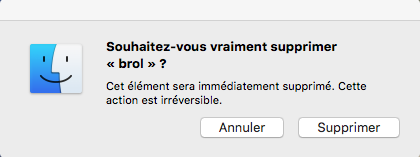
--> presser le bouton "Supprimer" déclenche alors (en coulisses) une commande de suppression rm -rf sur le dossier, qui ne se trouve pas déplacé à la corbeille d'utilisateur (dossier ~/.Trash). La suppression s'opère donc en 3 temps : sélection de l'objet > ⌘⌥⌫ > validation de la suppression.
- b) si tu le sélectionnes en pressant ensuite les 2 touches ⌘⌫ (cmd suppr), alors l'objet est déplacé à la corbeille d'utilisateur (dossier ~/.Trash). Presser alors les 3 touches ⌘⇧⌫ (cmd maj suppr) fait s'afficher le panneau :
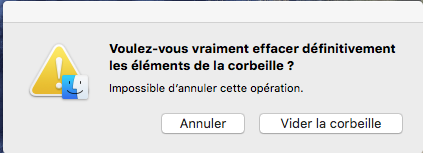
--> presser le bouton "Vider la corbeille" déclenche alors (en coulisse) une commande de suppression rm -rf sur tout le contenu de la corbeille d'utilisateur (rm -rf ~/Desktop/*). La suppression s'opère donc en 4 temps : sélection de l'objet > ⌘⌫ > ⌘⇧⌫ > validation de la suppression.
- c) dans les Préférences > Général du Finder, avoir décoché la case : "Avertir avant de vider la corbeille" conduit à la séquence suivante : si tu sélectionnes l'objet, puis presses les 2 touches ⌘⌫, l'objet est déplacé à la corbeille d'utilisateur (dossier ~/.Trash). Presser alors les 3 touches ⌘⇧⌫ (cmd maj suppr) déclenche en coulisses une commande de suppression directe de tous les contenus de la corbeille (rm -rf ~/Desktop/*). La suppression s'opère donc en 3 temps : sélection de l'objet > ⌘⌫ > ⌘⇧⌫.
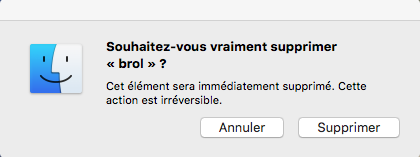
--------------------
- b) si tu le sélectionnes en pressant ensuite les 2 touches ⌘⌫ (cmd suppr), alors l'objet est déplacé à la corbeille d'utilisateur (dossier ~/.Trash). Presser alors les 3 touches ⌘⇧⌫ (cmd maj suppr) fait s'afficher le panneau :
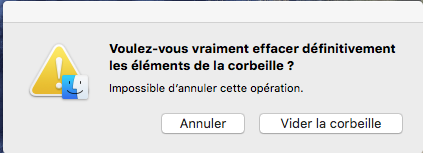
--------------------
- c) dans les Préférences > Général du Finder, avoir décoché la case : "Avertir avant de vider la corbeille" conduit à la séquence suivante : si tu sélectionnes l'objet, puis presses les 2 touches ⌘⌫, l'objet est déplacé à la corbeille d'utilisateur (dossier ~/.Trash). Presser alors les 3 touches ⌘⇧⌫ (cmd maj suppr) déclenche en coulisses une commande de suppression directe de tous les contenus de la corbeille (rm -rf ~/Desktop/*). La suppression s'opère donc en 3 temps : sélection de l'objet > ⌘⌫ > ⌘⇧⌫.
--------------------
De toutes les procédés par l'intermédiaire de raccourcis au clavier, le dernier (c) me semble de loin le plus dangereux : aucun panneau ne s'affiche jamais, alertant l'attention de l'utilisateur et lui permettant, en cas de mise à la corbeille accidentelle d'un élément qui ne devrait pas être supprimé, de se raviser. Il me semble qu'il faille toujours préférer, en mode graphique, un parmi les 2 premiers procédés (a ou b), parce qu'un panneau alerte l'attention de l'utilisateur et lui permet de se raviser en cas d'action irréfléchie.
Le procédé classique (b) permet d'accumuler des items dans la corbeille sans forcément la vider directement. Son inconvénient (malgré le panneau d'alerte avant vidage de la corbeille) est que le contenu de la corbeille qu'on veut vider est devenu opaque entre temps (il est rare qu'on inspecte systématiquement ce dossier avant purge). Le procédé optionnel (a) offre l'intérêt de pouvoir supprimer un élément ciblé sans pour autant vider la corbeille des éléments qu'elle contient déjà. Son inconvénient (malgré le panneau d'alerte avant suppression de l'élément) est qu'il s'agit d'une suppression "à chaud", ne permettant aucun repentir par la suite.
Le procédé de la ligne de commande dans le «Terminal» est encore le plus direct, car il ne comporte que 2 temps : rédaction de la commande rm ciblée sur l'objet à son adresse > pression sur la touche ↩︎ de validation de la commande. L'attention requise pour rédiger correctement la ligne de la commande de suppression peut être considérée comme une garantie contre une action précipitée. Inversement : qui aurait envie de s'embêter au quotidien à utiliser ce procédé pour supprimer des données relevant de l'utilisateur seul (fichiers ou dossiers) ? Il me paraît que le recours à la commande en mode texte serait plutôt à réserver pour une suppression bien tempérée de conditions de fonctionnement (fichiers .plist, agents de lancement, voire daemons), ou encore pour une suppression forcée d'éléments récalcitrants.
--------------------
Dernière édition par un modérateur:
M
Membre supprimé 1060554
Invité
[maco_farceur: ON]
[maco_farceur: OUT]
Un petit gag récurant de OS X Farceur.
Les gags récurants sont par définitions les plus propres...


[maco_farceur: OUT]
Ah ! Ah ![maco_farceur: ON]
Les gags récurants sont par définitions les plus propres...
[maco_farceur: OUT]
Bien vu.
Toute la question est là...Merci macomaniac! Je connaissais "cmd supr" mais pas "alt cmd supr" si on a vraiment besoin de supprimer immédiatement un fichier ET que l'on sait ce que l'on fait [emoji6]
Merci.Hello !
Essaye le même principe :
sudo rm -rf /Volumes/nomdudisque/.Trashes
Pour l'instant je m'en suis sorti en cochant la case "ignorer les autorisations de ce volume".
Je peux rester comme ça ou faut-il intervenir quand même ?
À toi de voir. Ça ne résout pas le problèmes, ça le contourne, mais si tu n'as pas besoin de droits spécifiques sur les fichiers et dossiers de ton DD, ça n'importe pas vraiment.Merci.
Pour l'instant je m'en suis sorti en cochant la case "ignorer les autorisations de ce volume".
Je peux rester comme ça ou faut-il intervenir quand même ?
À titre indicatif, les droits de .Trashes, la corbeille du disque externe, devraient être :
système : écriture seulement
staff : écriture seulement
everyone : écriture seulement
Tu peux faire apparaître le dossier .Trashes à l'aide d'Onyx.
Dernière édition:
M
Membre supprimé 1060554
Invité
Salut Marc
Bien joué !
Quand tu coches cette option dans une fenêtre d'information du Finder ciblée sur le volume d'un disque externe, cela signifie que tu désactives (disableOwnership) récursivement (= sur toute la profondeur de l'arborescence du volume) les propriétés (concernant l'user et le groupe principal) qui se trouvent intrinsèquement attachées à ce volume et à ses objets contenus. En suite de quoi, c'est l'utilisateur dont la session est actuellement ouverte (marcmame dans ton cas) et le groupe principal associé par défaut (staff dans ton cas) qui se trouvent considérés comme les propriétaires par provision du volume et de ses contenus. Avec permissions de lecture / écriture / exécution (de l'entrée aux répertoires).
L'option que tu as prise règle donc le problème en pratique, et le règlera aussi longtemps que tu auras validé cette option. Le fait que cette option ait marché pour toi éclaire de surcroît ton problème d'un point de vue théorique : il doit bien y avoir une différence de propriétés sur le volume et ses objets contenus, telle que l'user n'est pas marcmame intrinsèquement (ou à tout le moins un problème de propriété mal fixée - comme tu en attestais).
Pour régler cette question intrinsèquement, je t'invite à aller à : Applications/Utilitaires et à lancer le «Terminal». Dans la fenêtre qui s'affiche, tu vas passer autant de fois que tu as de volumes de données concernés sur des DDE (qui devront être attachés au Mac chaque fois bien entendu) une commande qui va avoir la forme générale suivante :
et ↩︎ (presse la touche "Entrée" du clavier pour activer la commande) --> une demande de password s'affiche (commande sudo) --> tape ton mot-de-passe admin à l'aveugle - aucun caractère ne se montrant à la frappe - et derechef ↩︎ (tu n'auras pas besoin de te ré-authentifier par mot-de-passe pour toutes les autres commandes sudo après la 1ère - ce pendant les 5' courantes) --> cette commande change les propriétaires récursivement à marcmame (pour l'user) et à staff (pour le groupe principal) sur la cible de chaque volume.
Voici comment tu peux t'y prendre en pratique : tu commences par saisir seulement =>
en modifiant uniquement le nom de l'user marcmame à sa place exacte s'il y a lieu (c'est ton nom abrégé tel qu'il est affiché avant le $ dans l'invite de commande de la fenêtre du «Terminal» que tu mets) et en respectant les espaces libres. Cela fait, tu commences par sélectionner la ligne et par ⌘C tu la copies dans le presse-papier de manière à pouvoir la recoller pour les autres volumes que celui concerné en premier. Puis, tu sautes un espace (par rapport au dernier caractère saisi : le f de staff) et tu fais un glisser-déposer direct de l'icône du volume incriminé dans la fenêtre du «Terminal», ce qui va renseigner l'adresse au volume et son nom exactement. Tu exécutes alors la commande. Tu recolles la ligne, tu re-sautes un espace et hop ! glisser-déposer du nouveau volume incriminé, ce jusqu'à épuisement des ressources.
=> Il te suffira, dans une fenêtre d'info du Finder ciblée sur un volume, de décocher la case "ignorer les autorisations de ce volume", puis de faire un test de suppression de fichier, pour vérifier si l'opération a été concluante.
Pour l'instant je m'en suis sorti en cochant la case "ignorer les autorisations de ce volume".
Je peux rester comme ça ou faut-il intervenir quand même ?
Bien joué !
Quand tu coches cette option dans une fenêtre d'information du Finder ciblée sur le volume d'un disque externe, cela signifie que tu désactives (disableOwnership) récursivement (= sur toute la profondeur de l'arborescence du volume) les propriétés (concernant l'user et le groupe principal) qui se trouvent intrinsèquement attachées à ce volume et à ses objets contenus. En suite de quoi, c'est l'utilisateur dont la session est actuellement ouverte (marcmame dans ton cas) et le groupe principal associé par défaut (staff dans ton cas) qui se trouvent considérés comme les propriétaires par provision du volume et de ses contenus. Avec permissions de lecture / écriture / exécution (de l'entrée aux répertoires).
L'option que tu as prise règle donc le problème en pratique, et le règlera aussi longtemps que tu auras validé cette option. Le fait que cette option ait marché pour toi éclaire de surcroît ton problème d'un point de vue théorique : il doit bien y avoir une différence de propriétés sur le volume et ses objets contenus, telle que l'user n'est pas marcmame intrinsèquement (ou à tout le moins un problème de propriété mal fixée - comme tu en attestais).
Pour régler cette question intrinsèquement, je t'invite à aller à : Applications/Utilitaires et à lancer le «Terminal». Dans la fenêtre qui s'affiche, tu vas passer autant de fois que tu as de volumes de données concernés sur des DDE (qui devront être attachés au Mac chaque fois bien entendu) une commande qui va avoir la forme générale suivante :
Bloc de code:
sudo chown -R marcmame:staff /Volumes/nom_du_volumeVoici comment tu peux t'y prendre en pratique : tu commences par saisir seulement =>
Bloc de code:
sudo chown -R marcmame:staff=> Il te suffira, dans une fenêtre d'info du Finder ciblée sur un volume, de décocher la case "ignorer les autorisations de ce volume", puis de faire un test de suppression de fichier, pour vérifier si l'opération a été concluante.
Dernière édition par un modérateur:
Bonjour,
J'aimerai savoir sans passer par le terminal, si vous connaissez une commande qui vide une corbeille d'une clef USB par exemple mais ne vide la corbeille du disque de boot ?
J'aimerai savoir sans passer par le terminal, si vous connaissez une commande qui vide une corbeille d'une clef USB par exemple mais ne vide la corbeille du disque de boot ?
Pour un vidage ponctuel de corbeille de clé USB, et si on répugne à passer par l'usage de la commande UNIX rm via le Terminal, on peut passer par une session de test dans laquelle la corbeille est vide. On y branche la clé USB, on vide la corbeille et de cette façon la clé USB est nettoyée sans avoir touché au contenu de la corbeille de la session principale .
Ah oui avec l'éditeur de scripts ... avec en passage de paramètre le nom du volume, à voir et déjà fait !
Sujets similaires
macOS Sequoia
Impossible de vider la corbeille
- Réponses
- 21
- Affichages
- 2K
macOS Sonoma
Fichier endommagé introuvable et insupprimable...
- Réponses
- 7
- Affichages
- 2K
- Réponses
- 7
- Affichages
- 3K
macOS Monterey
Dossiers et fichiers disparus bureau Mac...
- Réponses
- 13
- Affichages
- 3K

